Google kattaa melkein kaikki osastot, ja se tarjoaa Google Fitin kuntoiluun ja askelten seurantaan. Melko yksinkertainen sovellus, joka tekee työn ja tarjoaa paljon tietoa aktiviteeteistasi sekä hienoja ominaisuuksia kaikille. Voit jopa mitata pulssia ja hengitystiheyttä Pixel-laitteilla. Suurin syy, miksi suurin osa ihmisistä käyttää Google Fitiä, on kuitenkin askeleiden ja päivittäisten matkojen seuraaminen. Valitettavasti monet heistä ilmoittavat, että Google Fit ei seuraa vaiheita. Tämä tapahtuu yhtäkkiä, ja on vaikea sanoa, mikä on ongelman tarkka syy.
Onneksi meillä on muutama ratkaisu, jota suositellaan, jotta voit korjata ongelman.
Sisällysluettelo:
- Tarkista sovelluksen käyttöoikeudet
- Pyöräile Seuraa toimintaasi jatkuvasti
- Tyhjennä paikalliset tiedot Google Fitistä
- Asenna Google Fit uudelleen
- Anna Google Fitin toimia taustalla
- Poista käytöstä muut vaiheenseurantasovellusten tulot
- Poista Google-tilisi ja lisää se uudelleen
Google Fit ei enää seuraa automaattisesti vaiheita
1. Tarkista Sovelluksen käyttöoikeudet
Ensimmäinen asia, joka sinun tulee tehdä, on varmistaa, että Google Fitillä on tarvittavat käyttöoikeudet Body Activity -toimintoihin. Tämä tarkka lupa, joka tunnetaan myös nimellä fyysinen aktiivisuus, tarvitaan, jotta Google Fit voi seurata askeleitasi ja etäisyyttäsi.
Näin voit myöntää tämän luvan Google Fitille muutamalla yksinkertaisella vaiheella:
- Avaa Asetukset .
- Napauta Sovellukset . Joissakin Android-skinoissa sinun on valittava Kaikki sovellukset.
- Avaa Google Fit luettelosta.
- Napauta Käyttöoikeudet .
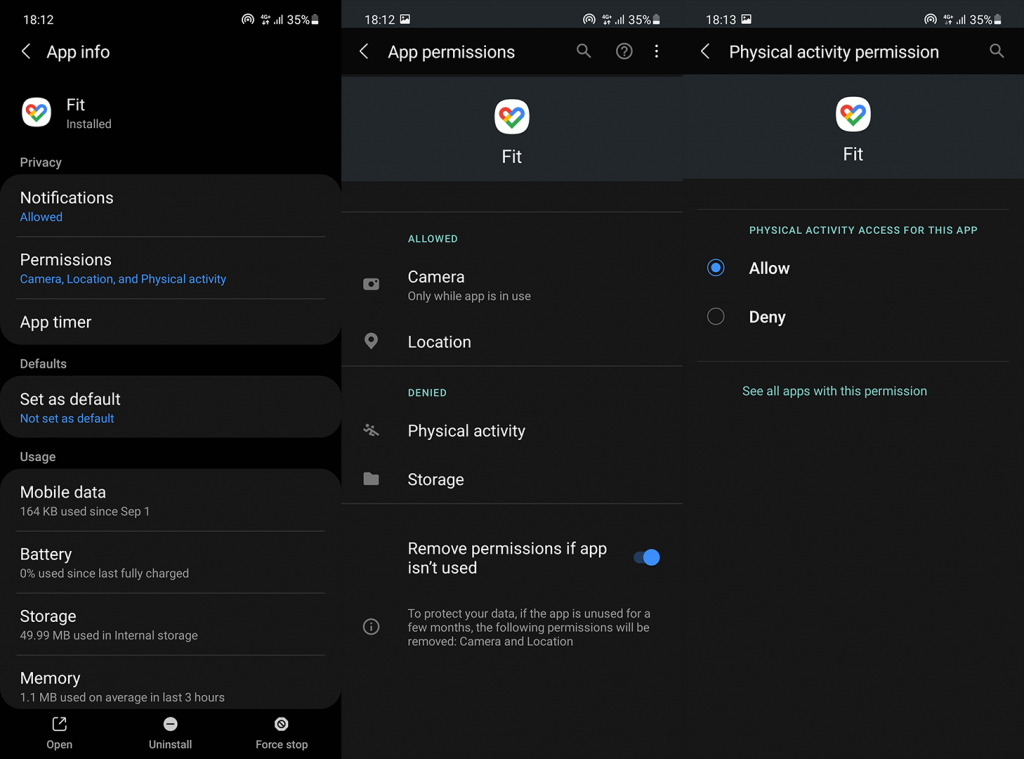
- Myönnä fyysisen toiminnan (tai kehon toiminnan) lupa ja tarkista parannukset. Jotkut jopa suosittelevat kaikkien lupien myöntämistä Google Fitille. Jostain erikoisesta syystä tallennuslupaa tulee paljon verkossa.
2. Pyöräile Seuraa toimintaasi ja jatka sitä
Joskus tiettyjen ominaisuuksien kytkeminen pois päältä ja sitten päälle saa ne toimimaan. Voit käyttää Google Fitiä toissijaisena sovelluksena ja tuoda tietoja muista laitteista tai palveluista ilman, että se seuraa toimintaasi yksinään. Tietenkin tässä tapauksessa haluamme sen todella seuraavan vaiheita.
Voit poistaa Google Fitin automaattisen aktiivisuuden seurannan käytöstä ja ottaa sen uudelleen käyttöön Androidissa seuraavasti:
- Avaa Google Fit .
- Napauta profiilikuvaketta oikeassa alakulmassa.
- Napauta yläreunassa Asetukset (hammaskuvake).
- Poista Seuranta-asetukset-osiosta käytöstä Seuraa toimintaasi ja käynnistä laite uudelleen.
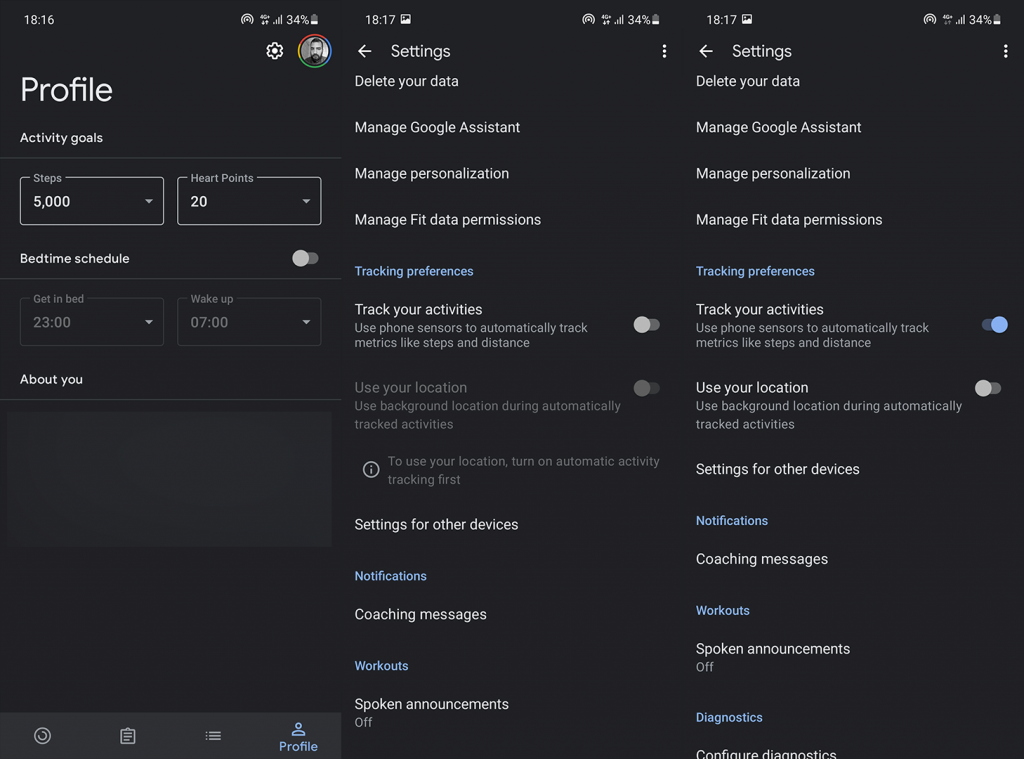
- Palaa kohtaan Google Fit > Asetukset ja ota tämä vaihtoehto uudelleen käyttöön.
Samassa osiossa voit ottaa käyttöön "Käytä sijaintiasi" saadaksesi täsmällisemmän lukemisen. Muista, että tällä ei ole paljon tekemistä vaiheiden määrän kanssa.
Jos yllä oleva ratkaisu ei toimi, eikä Google Fit edelleenkään seuraa vaiheita, yritetään tyhjentää paikalliset tiedot.
3. Poista paikalliset tiedot Google Fitistä
Vaikka Google Fit ei tallenna paljon dataa paikallisesti, nämä tiedot voivat silti vioittua ajan myötä. Monet käyttäjät, jotka kokivat ongelman eri laitteissa (viimeksi OnePlus- ja Samsung-puhelimissa), ilmoittivat, että ongelma korjattiin sen jälkeen, kun tiedot oli tyhjennetty sovelluksesta ja nollattu prosessin aikana.
Noudata näitä ohjeita poistaaksesi paikalliset tiedot Google Fitistä Androidissa:
- Avaa Asetukset .
- Siirry uudelleen kohtaan Sovellukset > Kaikki sovellukset > Google Fit .
- Napauta Tallennustila .
- Tyhjennä tiedot ja käynnistä puhelin uudelleen.
- Tarkista Google Fitin askelseurannan parannukset .
4. Asenna Google Fit uudelleen
Jos paikallisten tietojen tyhjentäminen ei auttanut, voit aina kokeilla uudelleenasennusta. Tällä tavalla saat sovelluksen uusimman version ja toivottavasti ongelma poistuu.
Näin asennat Google Fitin uudelleen Androidille:
- Avaa Play Kauppa .
- Etsi Google Fit ja laajenna sovellus.
- Napauta Poista asennus .
- Käynnistä laite uudelleen ja asenna sovellus uudelleen.
- Kirjaudu sisään Google-tililläsi.
Jos Google Fit ei seuraa vaiheita edes uudelleenasennuksen jälkeen, varmista, että järjestelmä ei "tappaa" sovellusta sen toimiessa taustalla.
5. Anna Google Fitin toimia taustalla
Jotkut Android-skinit ovat tunnettuja aggressiivisista rajoituksista, joita ne asettavat taustalla oleville sovelluksille. Ymmärrämme ajatuksen akun käyttöiän pidentämisestä, mutta ihannetapauksessa käyttäjien tulisi olla päättäjiä. Tämä johti suureen ongelmaan Gmailin kanssa joissakin Samsung-laitteissa , ja uskomme, että se voi tapahtua myös Google Fitin kaltaisen sovelluksen kanssa, jonka on toimittava taustalla vaiheiden seuraamiseksi.
Onneksi voit poistaa Google Fitin akun optimoinnin kokonaan käytöstä tai, mikä vielä parempi, lukita sen RAM-muistiin, jotta sitä ei suljeta väkisin jonkin ajan kuluttua.
Näin voit poistaa akun optimoinnin käytöstä Google Fitissä:
- Siirry vielä kerran kohtaan Asetukset > Sovellukset > Kaikki sovellukset > Google Fit .
- Valitse Akku tai Akun optimointi .
- Varmista, että Google Fit saa toimia taustalla .
- Poista Google Fitin akun optimointi käytöstä ja etsi parannuksia.
Joillakin skineillä, kuten MIUI:lla, saatat joutua lisäämään Google Fitin suojaussovelluksen sallittujen luetteloon.
6. Poista käytöstä muut vaiheenseurantasovellusten tulot
Tätä vaihetta varten voimme yrittää korjata ongelman poistamalla muut sovellukset käytöstä. Jos laitteessasi (melkein varmasti, jos laite ei ole Pixel) on esiasennettu askelseurantasovellus (yleensä eräänlainen Health-sovellus). Voit yrittää poistaa sen käytöstä muiden kolmansien osapuolien sovellusten kanssa, jotka seuraavat vaiheita nähdäksesi, jos jokin muuttuu.
Siirry lisäksi kohtaan Google Fit > Asetukset > Hallinnoi yhdistettyjä sovelluksia ja poista sieltä kaikki sovellukset. Sekin voi auttaa.
7. Poista Google-tilisi ja lisää se uudelleen
Lopuksi, jos mikään ei auttanut, yritä poistaa Google-tilisi ja lisätä se uudelleen. Jotkut käyttäjät onnistuivat ratkaisemaan ongelman tällä tavalla.
Voit tehdä tämän siirtymällä kohtaan Asetukset > Tilit > Google-tili ja poistamalla sen. Lisää tilisi uudelleen nopean uudelleenkäynnistyksen jälkeen ja katso, seuraako Google Fit vaiheitasi automaattisesti.
Viimeisenä huomautuksena monet käyttäjät ilmoittavat, että ongelma ratkesi itsestään ilman vianmääritysvaiheita jonkin ajan kuluttua. Joten lipun lähettäminen Googlelle voi auttaa enemmän kuin mikään aiemmista vaiheista, koska ne pätevät, jos ongelma on sinun puolellasi. Mikä ei tietenkään aina pidä paikkaansa.
Sen pitäisi tehdä se. Kiitos, että luit ja älä epäröi jakaa ajatuksesi kanssamme alla olevassa kommenttiosassa. Me odotamme yhteydenottoasi.
8. Poista akun optimointi käytöstä
Akun optimointi on hyödyllinen ominaisuus, joka auttaa säästämään akun käyttöikää keskeyttämällä sovellukset automaattisesti, kun niitä ei käytetä. Voit poistaa akun optimoinnin käytöstä Google Fitissä, jotta se jatkaa toimintaansa taustalla.
Poista optimointiasetukset käytöstä noudattamalla alla olevia ohjeita:
Siirry laitteellasi kohtaan Asetukset > Sovellukset .
Napauta kolmen pisteen kuvaketta ja valitse Erikoiskäyttö > Optimoi akun käyttö .
Valitse avattavasta valikosta Kaikki ja napauta sovellusluettelosta Google Fit . Poista akun optimointi käytöstä poistamalla liukusäädin pois päältä.
Joillakin laitteilla tämä voidaan tehdä valitsemalla Asetukset > Akku > Akun optimointi > Kaikki sovellukset > Älä optimoi .
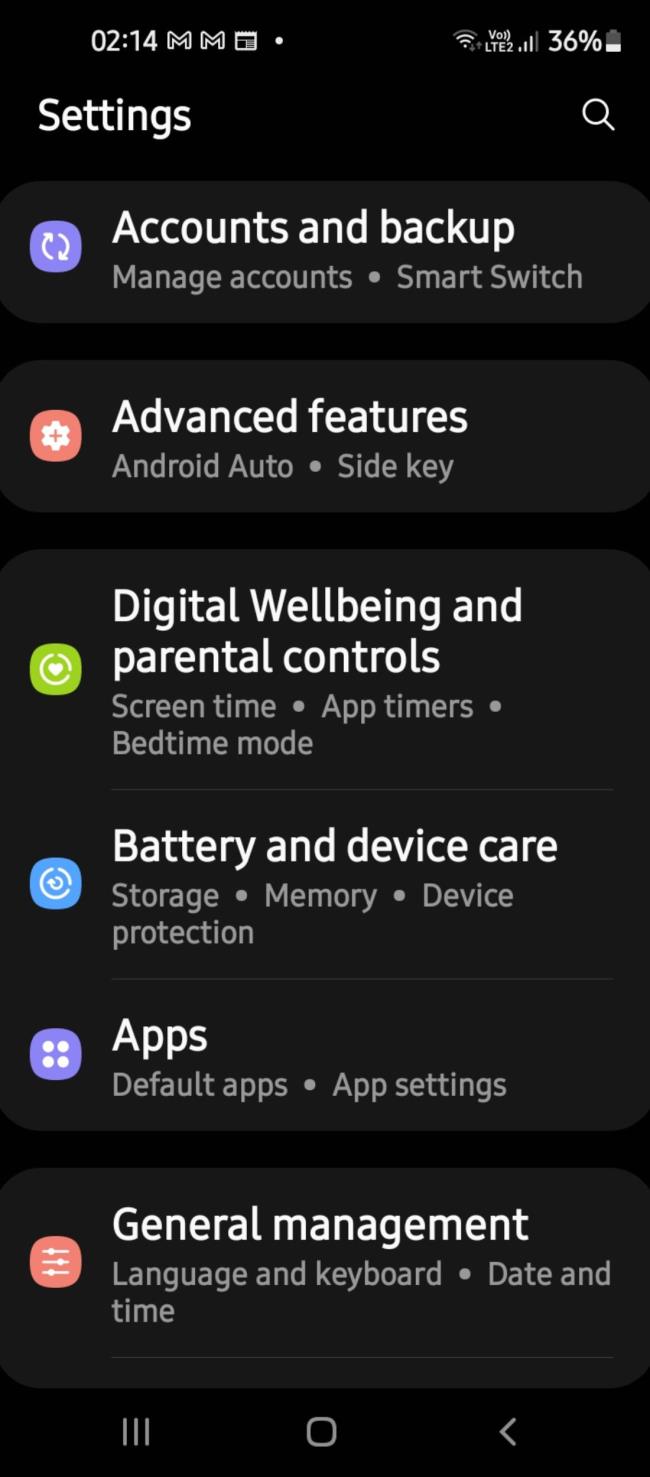
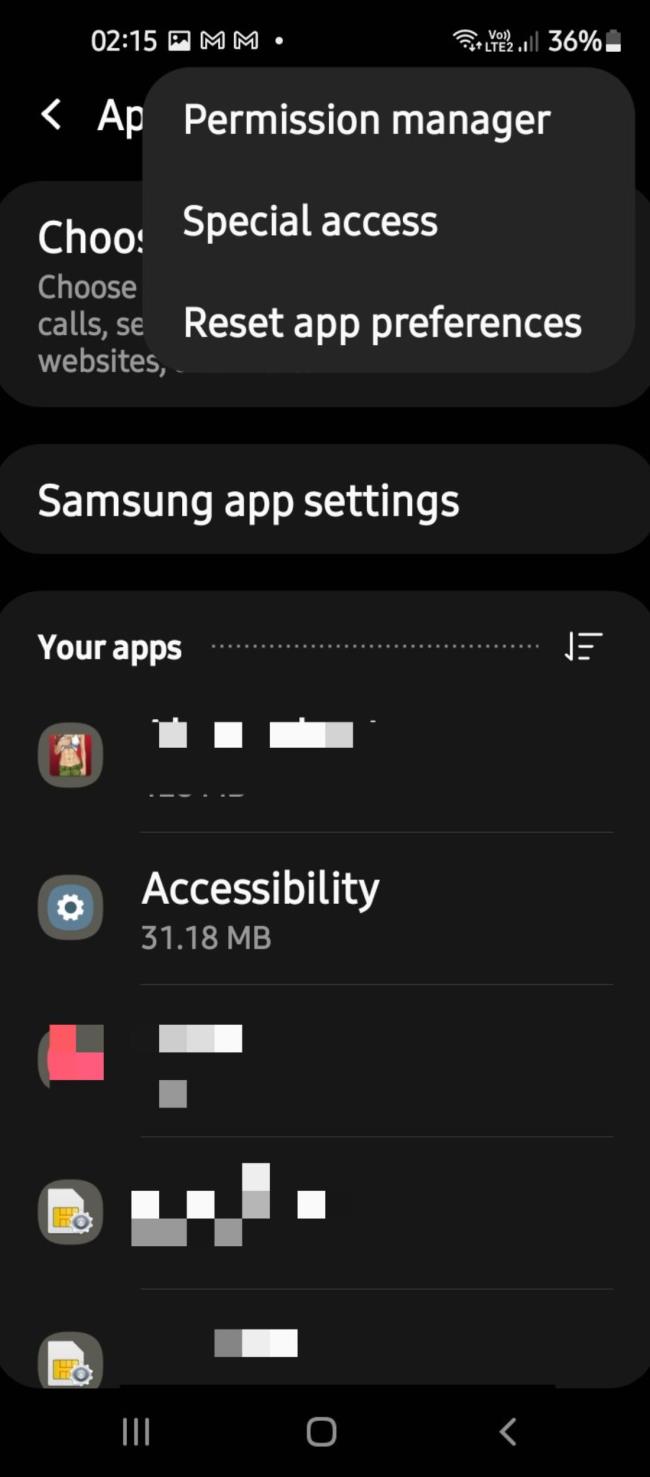
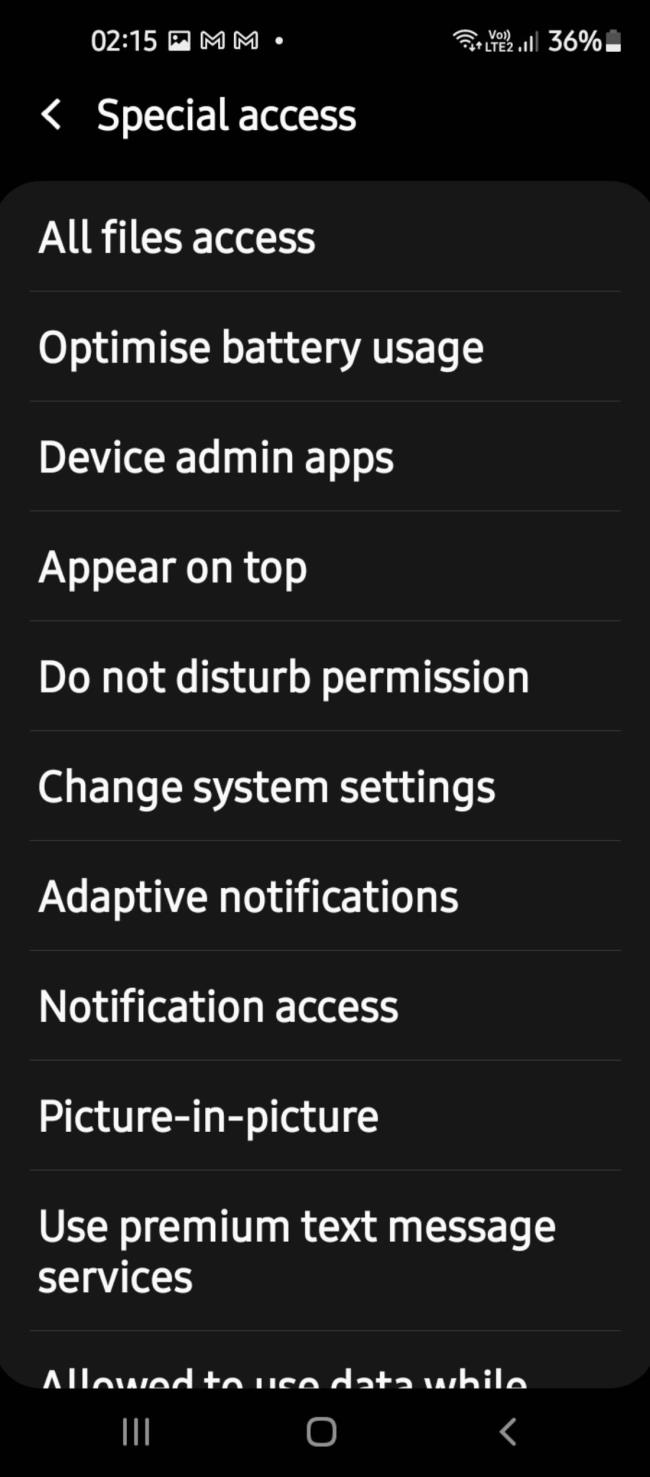
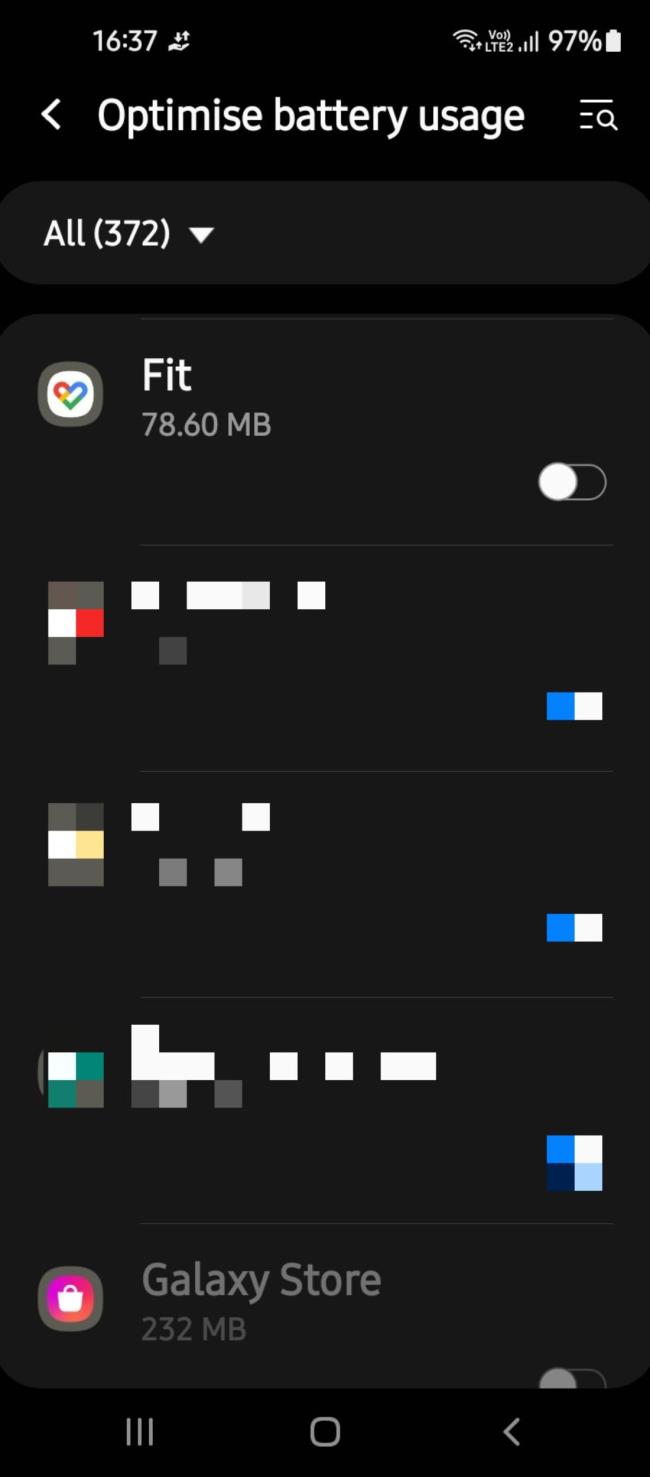
![Xbox 360 -emulaattorit Windows PC:lle asennetaan vuonna 2022 – [10 PARHAAT POINTA] Xbox 360 -emulaattorit Windows PC:lle asennetaan vuonna 2022 – [10 PARHAAT POINTA]](https://img2.luckytemplates.com/resources1/images2/image-9170-0408151140240.png)
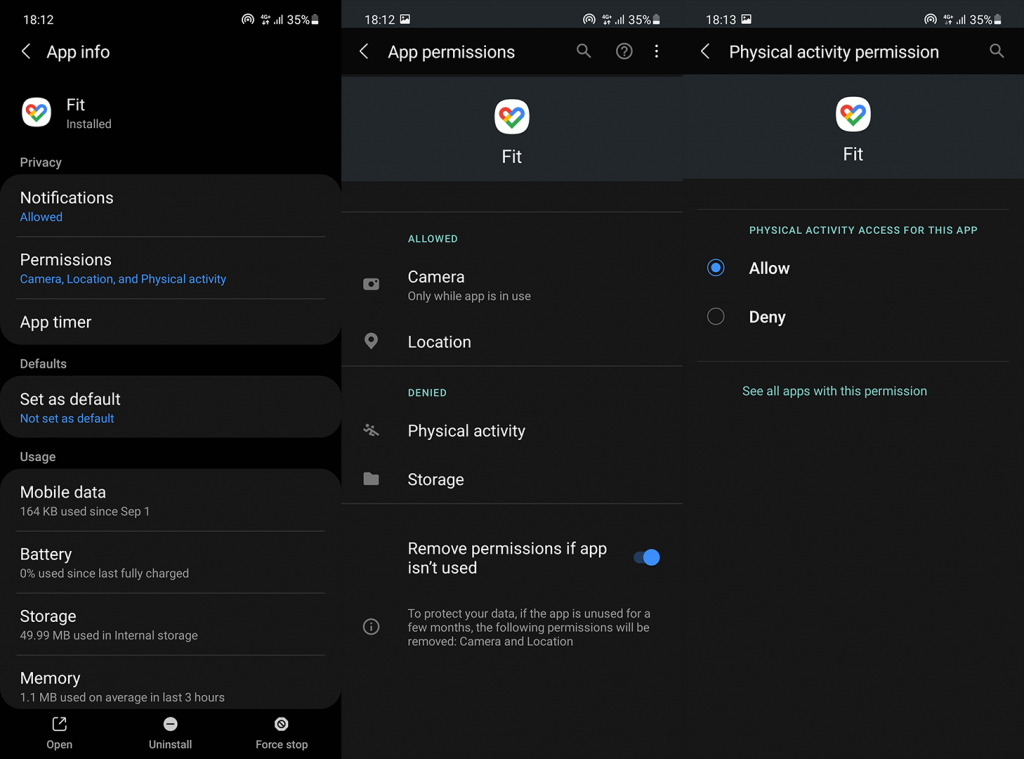
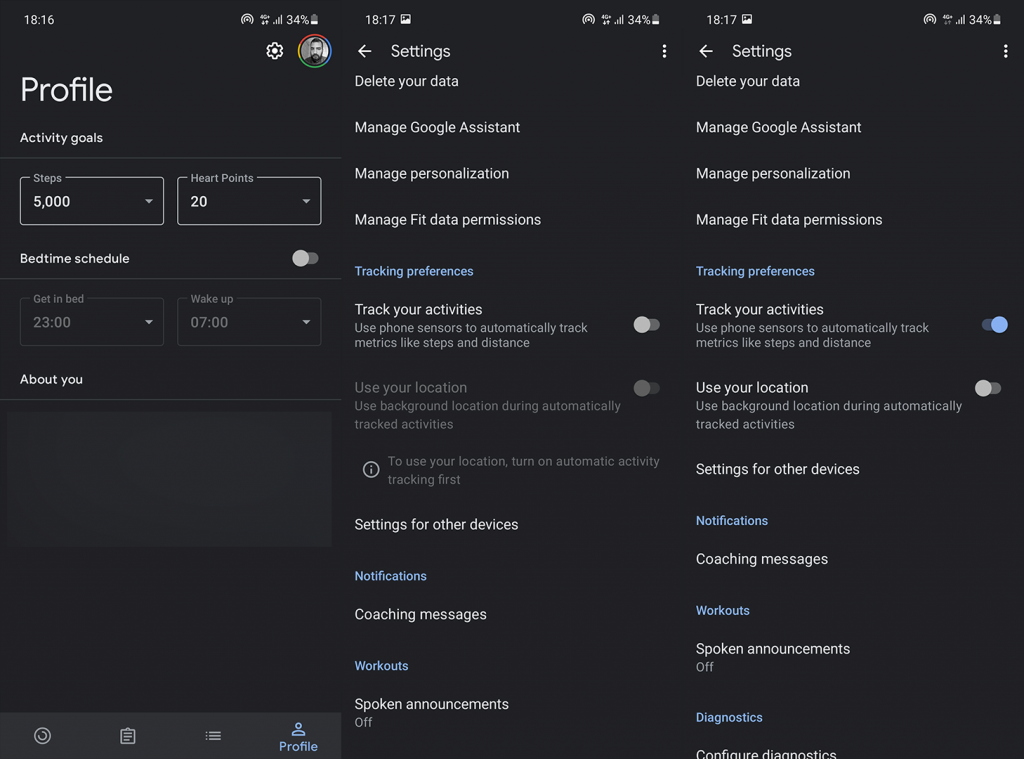
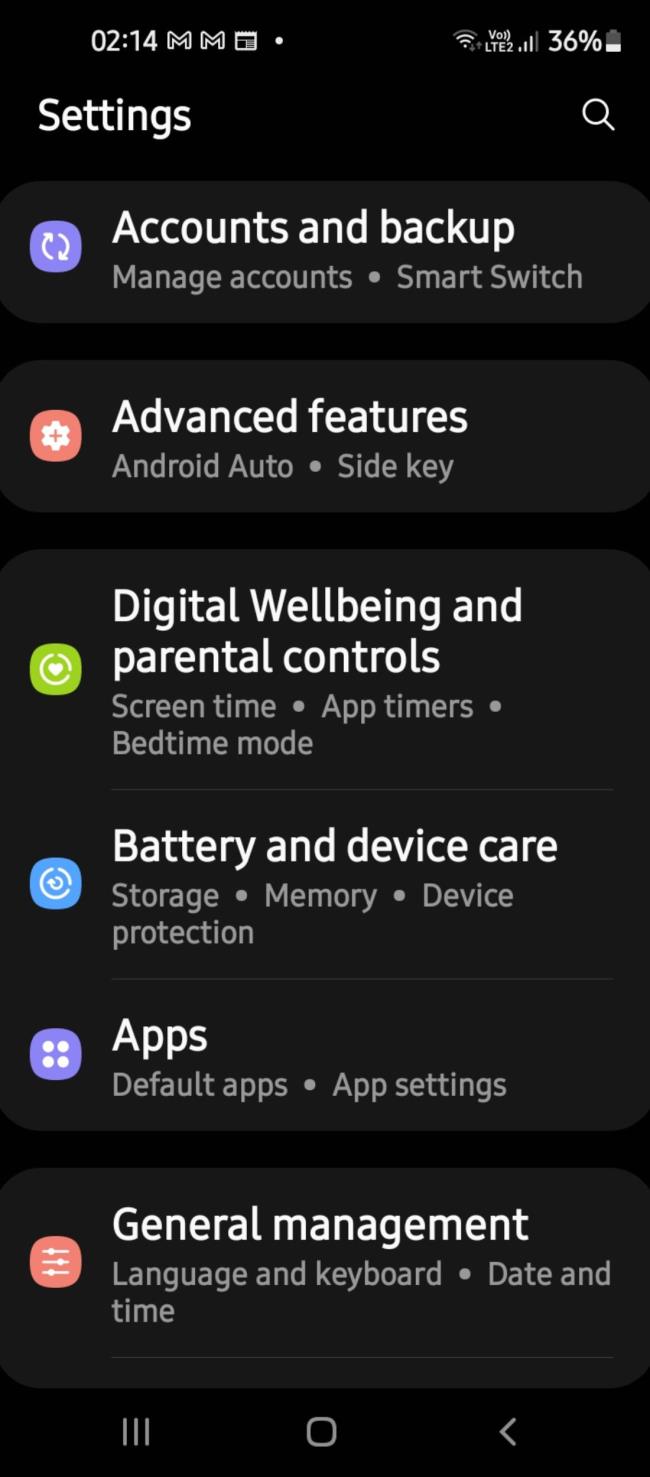
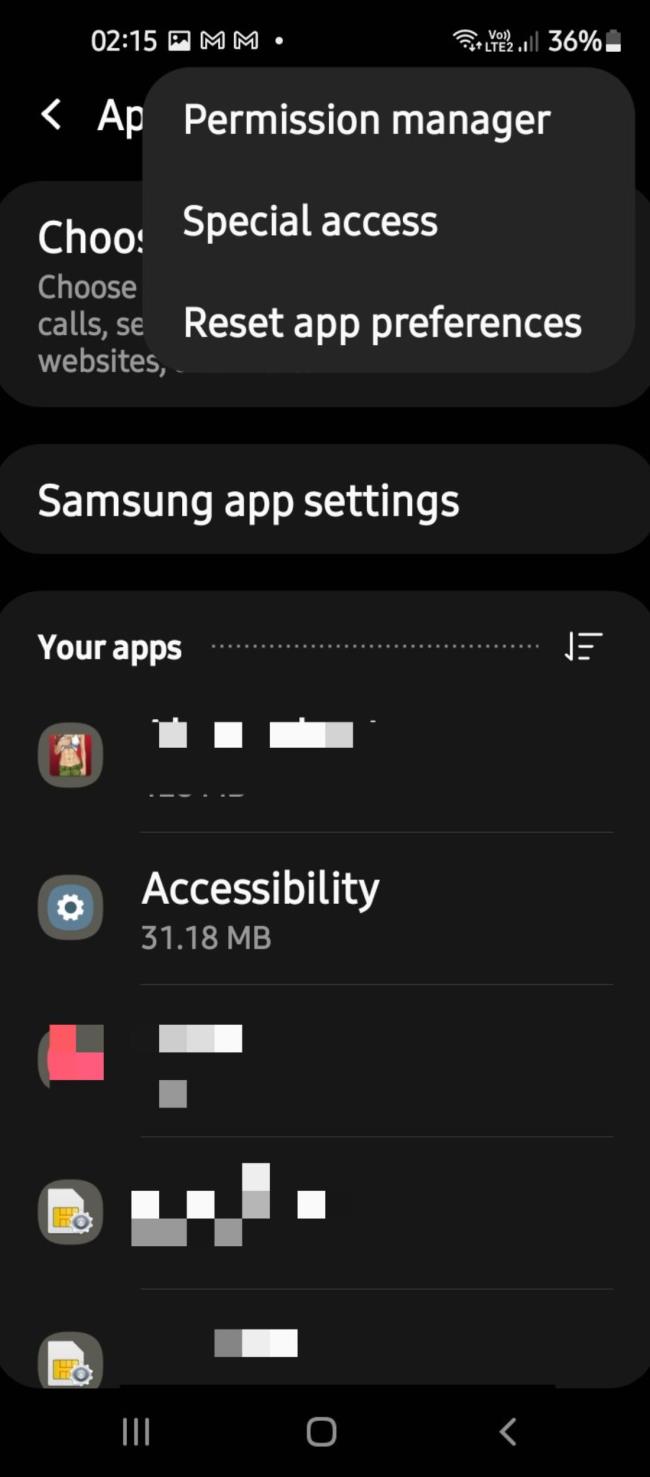
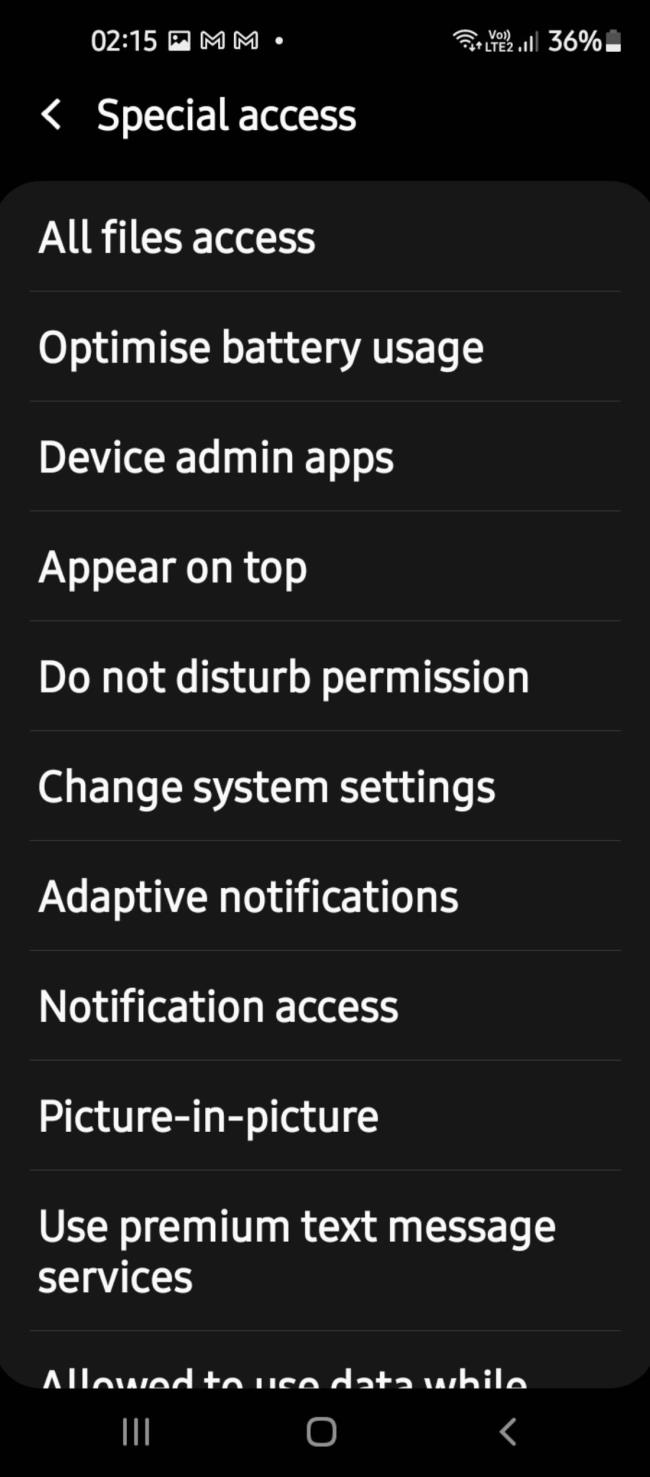
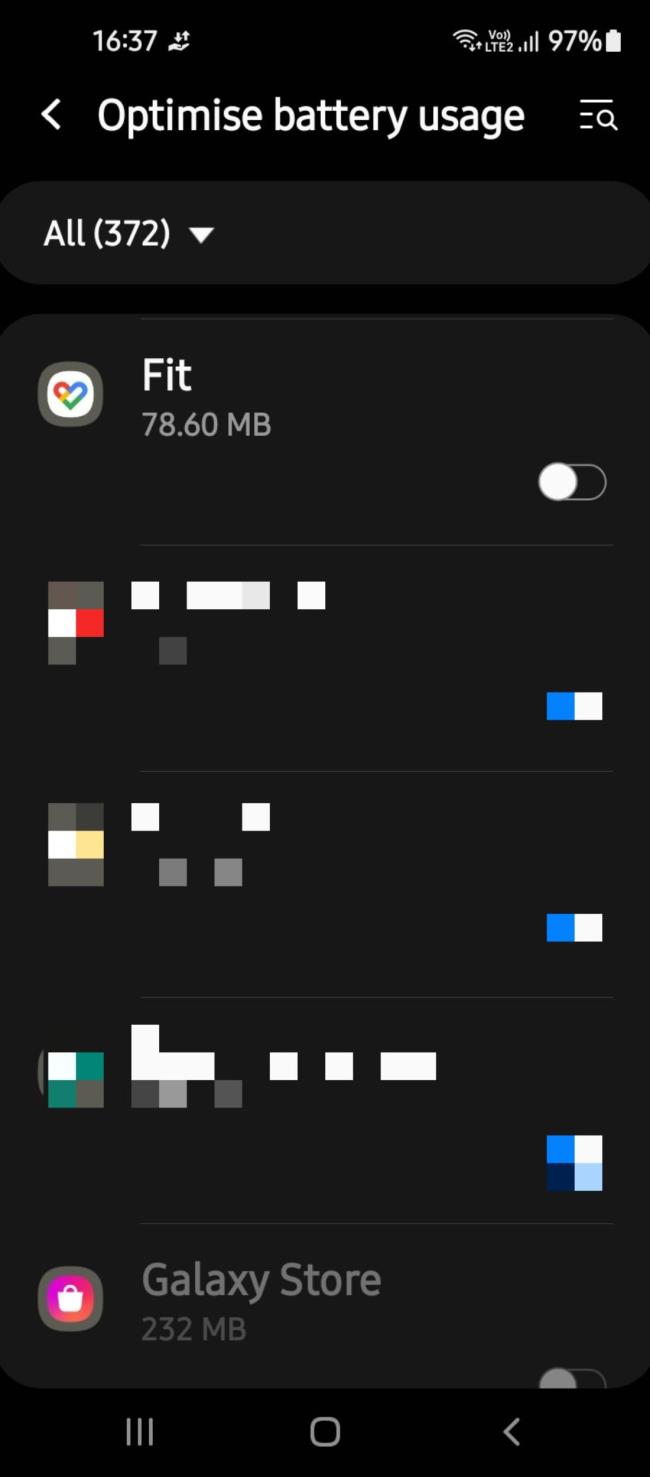
![[100 % ratkaistu] Kuinka korjata Error Printing -viesti Windows 10:ssä? [100 % ratkaistu] Kuinka korjata Error Printing -viesti Windows 10:ssä?](https://img2.luckytemplates.com/resources1/images2/image-9322-0408150406327.png)




![KORJAATTU: Tulostin on virhetilassa [HP, Canon, Epson, Zebra & Brother] KORJAATTU: Tulostin on virhetilassa [HP, Canon, Epson, Zebra & Brother]](https://img2.luckytemplates.com/resources1/images2/image-1874-0408150757336.png)

![Kuinka korjata Xbox-sovellus, joka ei avaudu Windows 10:ssä [PIKAOPAS] Kuinka korjata Xbox-sovellus, joka ei avaudu Windows 10:ssä [PIKAOPAS]](https://img2.luckytemplates.com/resources1/images2/image-7896-0408150400865.png)
